统计学基础及应用Excel 2010版 (2)
- 格式:pptx
- 大小:5.87 MB
- 文档页数:51

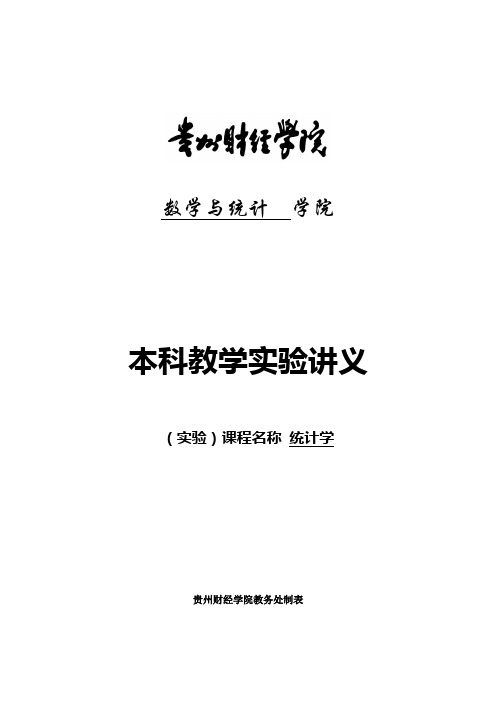
数学与统计学院本科教学实验讲义(实验)课程名称统计学贵州财经学院教务处制表统计学实验教学讲义Excel 工作界面简介附图1 Excel 工作界面按附图1 从上到下的顺序,Excel 工作界面包含如下几项内容:“标题”栏、“菜单”栏、“工具”栏、“编辑”栏、工作表、工作表标签、滚动条、和“状态”栏。
下面分别介绍它们的作用。
(一)“标题”’栏“标题”栏告诉用户正在运行的程序名称和正在打开的文件的名称。
如图附-1 所示,标题栏显示“Microsoft Excel-Book1”表示此窗口的应用程序为Microsoft Excel ,在Excel 中打开的当前文件的文件名为Book1.xls。
(二)“菜单”栏“菜单”栏按功能把Excel 命令分成不同的菜单组,它们分别是“文件”、“编辑”、“视图”、“插入”、“格式”、“工具”、“表格”、“帮助”。
当菜单项被选中时,引出一个下拉式菜单,可以从中选取相应的子菜单。
另外,在屏幕的不同地方单击鼠标右键时,“快捷菜单”将出现在鼠标指针处。
选取“快捷菜单”中的命令同从菜单栏的菜单上选取相应命令的效果是一样的,但选取速度明显增快。
(三)“工具”栏Excel 可显示几种工具栏,这些工具可控制简化用户的操作。
“工具”栏中的按钮都是菜单中常用命令的副本,当鼠标指向某一按钮后,稍等片刻在按钮右下方会显示该按扭命令的含意。
用户可以配置“工具”栏的内容,通过“视图”菜单中的“工具”栏子菜单来选择显示不同类型的“工具”或全部显示出来。
下面介绍出现在Excel 开始屏幕中的两种“工具”栏。
1.“常用”工具栏“常用”工具栏中为用户准备了访问Excel 最常用命令的快捷按钮,如“新建文件”按扭,“打开文件”按扭,“保存文件”按钮等。
2.“格式”工具栏“格式”工具栏专门放那些和文本外观有关的命令,如字体、字号、对齐方式及其他选项。
(四)“编辑”栏“编辑”栏给用户提供活动单元格的信息。
在“编辑”栏中用户可以输入和编辑公式,“编辑”栏位于图1 中第5 行。




计算机应用基础(Excel 2010电子表格)1、简介本文档旨在介绍Excel 2010电子表格的基础知识和应用。
通过本文档的学习,您将了解Excel 2010的主要功能和操作方法,并能够灵活运用这些知识和技能解决实际问题。
2、Excel 2010 入门2.1 Excel 2010 界面介绍- 工作簿视图- 标题栏- 菜单栏和工具栏- 工作区2.2 Excel 2010 基本操作- 创建新工作簿- 打开/保存工作簿- 关闭工作簿- 插入/删除单元格、行和列- 格式化单元格和数据- 填充和自动填充单元格2.3 Excel 2010 基本函数- SUM函数- AVERAGE函数- MAX函数- MIN函数- COUNT函数3、Excel 2010 数据分析3.1 排序和筛选数据- 排序数据- 数据筛选3.2 数据透视表- 创建数据透视表- 设置数据透视表字段- 数据透视表汇总和分析3.3 数据图表- 创建基本图表- 图表样式设置- 图表元素调整4、Excel 2010 数据连接与共享4.1 外部数据连接- 从Access数据库导入数据- 从Web导入数据- 从文本文件导入数据4.2 数据共享与保护- 共享工作簿- 保护工作表和工作簿- 设置权限和密码5、Excel 2010 其他功能5.1 宏和自动化- 录制宏- 运行宏- 宏设置和安全性5.2 数据验证- 设置数据验证规则- 使用数据验证规则附件本文档涉及附件请见附件部分。
法律名词及注释- 附件:本文档所涉及的其他相关文档或文件。
- 数据透视表:一种数据分析工具,能够对数据进行汇总和统计,并以交互方式展示数据结构和关系。
- 宏:一种用于在Excel中自动执行任务的功能,通过录制和编写脚本来实现自动化操作。